
【エクセル】勤怠管理表、15分単位で計算できるようにしたい
おはようございます。こんにちは。いたをです。
会社によっては勤務時間の計算を1分単位にしていたり、15分単位にしていたりとそれぞれ異なっていることが多いです。
エクセルで勤怠管理表を作成する時、勤務時間の計算を効率的に行うために○分単位で丸めた時刻で計算されることが多いと思います。(例:【15分単位】の場合なら35分に退社しても30分で計算されるなど)
すなわち15分単位で計算している場合は、出勤時間と退勤時間を15分単位で揃えましょうということになりますね。
出勤時間は切り上げて、退勤時間は切り捨てて・・・など。
それでは具体的に勤怠管理表を作りながら説明していきましょう。

(出勤時間と退勤時間は予め入力しています)
出勤時間は15分単位に切り上げ、退勤時間は15分単位で切り捨てるようにします。
どんな計算をしたらいいんでしょうね?
CEILING(シーリング)関数で切り上げ、FLOOR関数で切り捨てる
さすがはエクセル。こんな計算をしたい時のために、ちゃんと関数が用意されていました。
まず、CEILING(シーリング)関数。これは、指定した基準値の倍数で最も近い値に切り上げることができる関数です。
例えば5円単位で切り上げたい、20分単位で切り上げたいなど、切り上げる単位を自分で設定したい場合に使う関数なんですね。
_φ(・_・メモ
CEILING(シーリング)関数
データを指定した基準値で切り上げます。
=CEILING(数値, 基準値)
数値:切り上げたい数値を参照します。
基準値:倍数の基準となる数値を指定します。
※ 桁数で切り上げるROUNDUP関数とは異なり、CEILING関数は切り上げる単位を自分で設定することができます。
出勤時間は15分単位で切り上げていきますので、CEILING関数を使用して次のように計算をします。
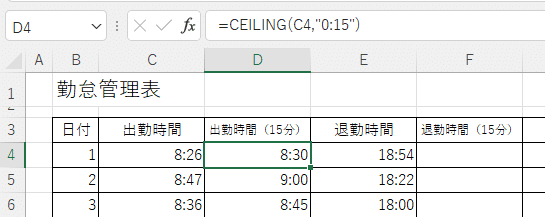
次に退勤時間。こちらの方は15分単位に切り捨てていきますので、FLOOR関数を使用します。FLOOR関数は指定した基準値の倍数で最も近い値に切り捨てることができる関数です。
_φ(・_・メモ
FLOOR(フロア)関数
データを指定した基準値で切り捨てます。
=FLOOR(数値, 基準値)
数値:切り捨てたい数値を参照します。
基準値:倍数の基準となる数値を指定します。

最後に勤務時間(G列)を計算します。
15分単位に揃えた退勤時間-出勤時間の式を入力しましょう。
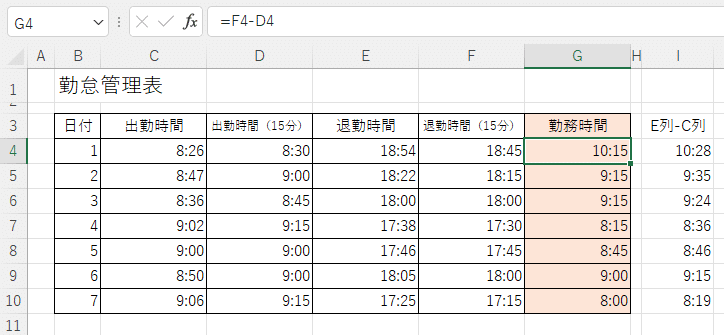
まとめ
いかがでしたでしょうか。
FLOORは「床」、 CEILINGは「天井」の意味ですよね。
基準値単位で切り捨てたり、切り上げたりの実例をご紹介しました。
それではまた。
***
さいごまで読んでいただき、まことにありがとうございました。 もし面白い記事だったなぁと思っていただけたら、是非!ぜひ「スキ」や「シェア」をお願いします。 戴いたサポートは、皆様の応援に使わせていただき、時々モチベーションUPのためのビール代に使わせてくださいまし。
